5 menit
Ketika baru saja menambahkan website ke hosting, mungkin kamu akan mendapatkan error The uploaded file exceeds the upload_max_filesize directive in php.ini ketika mengupload plugin atau theme, karena biasanya pada hosting baru, default max upload hanya 2MB.
Apabila kamu mengalami kendala ini, maka kamu bisa mencoba beberapa metode yang akan dibahas dalam artikel ini.
Cara Mengatasi The uploaded file exceeds the upload_max_filesize directive in php.ini
Seperti namanya, error The uploaded file exceeds the upload_max_filesize directive in php.ini terjadi karena batas upload dalam konfigurasi PHP lebih rendah dari ukuran file yang kamu upload.
Untuk mengatasi permasalahan ini, kamu bisa mencoba opsi-opsi berikut ini (Dalam contoh ini, kita menggunakan hosting cPanel)
Opsi 1. Update File .htaccess
Kamu bisa melakukan update ini melalui file manager, atau bisa juga menggunakan FTP. Apabila menggunakan file manager, misalnya dari cpanel, pastikan untuk menampilkan file tersembunyi didalamnya, karena .htaccess merupakan file tersembunyi yang defaultnya tidak ditampilkan.
Apabila kamu sudah menemukan file .htaccess, kemudian edit saja file tersebut dan tambahkan baris berikut ini dibawah # END WordPress atau diatas # BEGIN WordPress
php_value upload_max_filesize 128M
php_value post_max_size 256MHasil setelah melakukan perubahan, maka hasilnya kurang lebih seperti ini
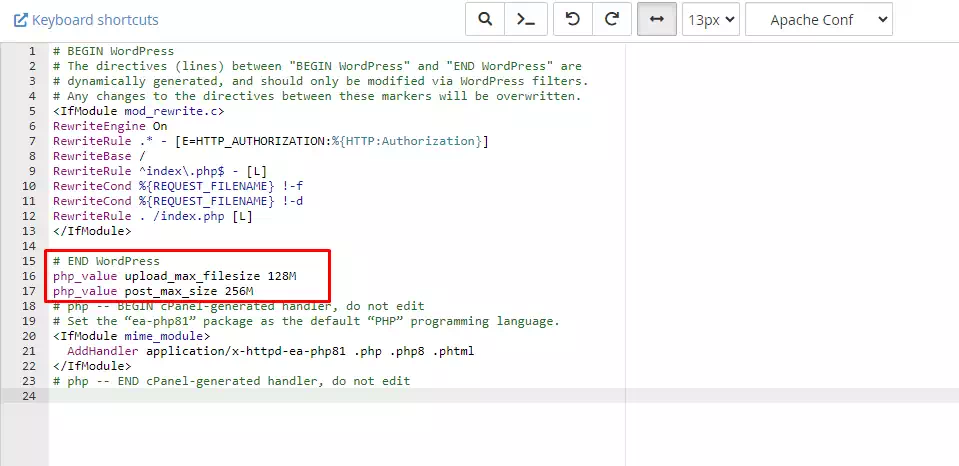
Setelah melakukan update .htaccess, maka kamu bisa memeriksa upload_max_filesize pada WordPressmu dengan cara membuka halaman Media > Add new media file
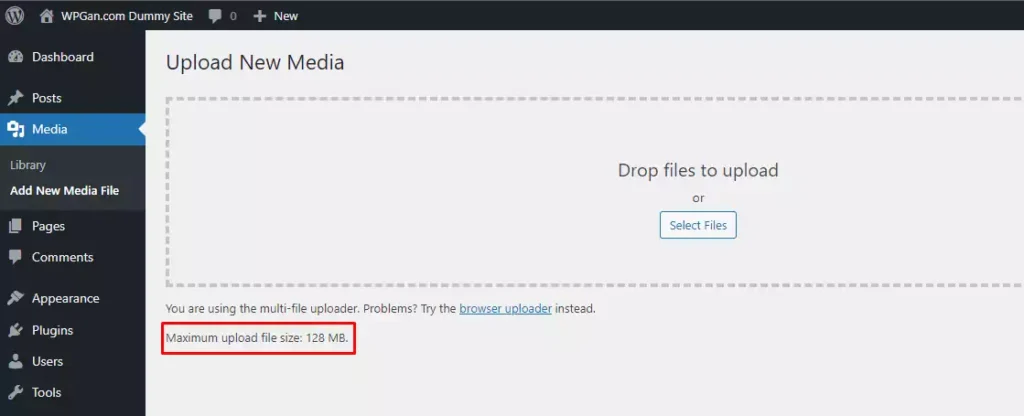
Opsi 2: Update php.ini
Apabila di hosting atau servermu tidak ada PHP Selector, biasanya konfigurasi PHP akan disimpan dalam file php.ini
Biasanya konfigurasi Max Upload sudah ada didalam file php.ini dan kamu hanya perlu mengubah valuenya. Namun jika belum ada, atau bahkan filenya tidak ada, maka kamu bisa membuat file baru dan mengisikan baris berikut
post_max_size = 18M
upload_max_filesize = 12MApabila kamu mengedit file yang sudah ada, maka hasilnya akan menjadi seperti ini
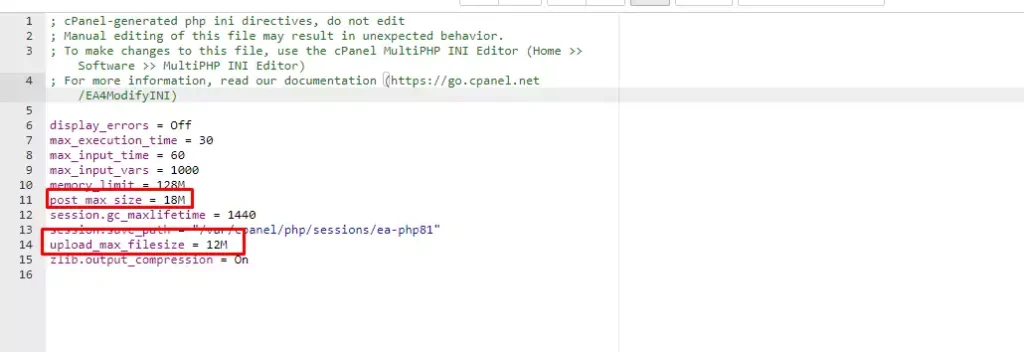
Sekarang kamu bisa memeriksa maksimal file yang bisa kamu upload melalui halaman Media > Add new media file melalui dashboard WordPress
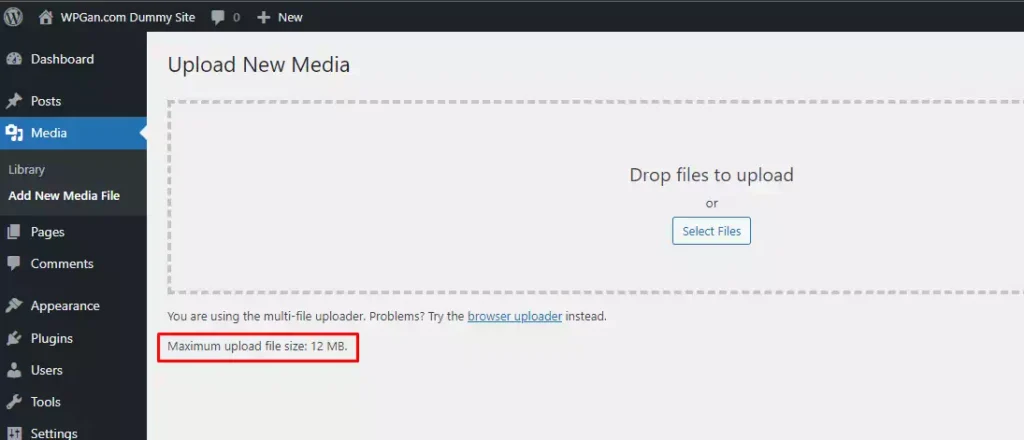
Opsi 3: Update wp-config.php
Selain dengan opsi-opsi sebelumnya, kamu bisa juga melakukan update melalui wp-config.php.
Namun jika melakukan update melalui wp-config.php, biasanya tidak akan berpengaruh, terutama ketika konfigurasi pada PHP Selector atau MultiPHP sudah dikonfigurasi lebih rendah dari value yang kamu gunakan di wp-config. Sehingga cara ini kurang disarankan.
Edit saja file wp-config.php yang ada dalam instalasi WordPressmu, kemudian tambahkan baris berikut ini diatas baris /* That’s all, stop editing! Happy publishing. */
define('WP_MAX_UPLOAD_SIZE', '56M');
define('WP_MAX_UPLOAD_FILE_SIZE', '56M');
define('UPLOAD_MAX_FILESIZE', '56M');
define('POST_MAX_SIZE', '56M');
/* That's all, stop editing! Happy publishing. */Ketika sudah ditambahkan, maka hasilnya kurang lebih akan seperti ini
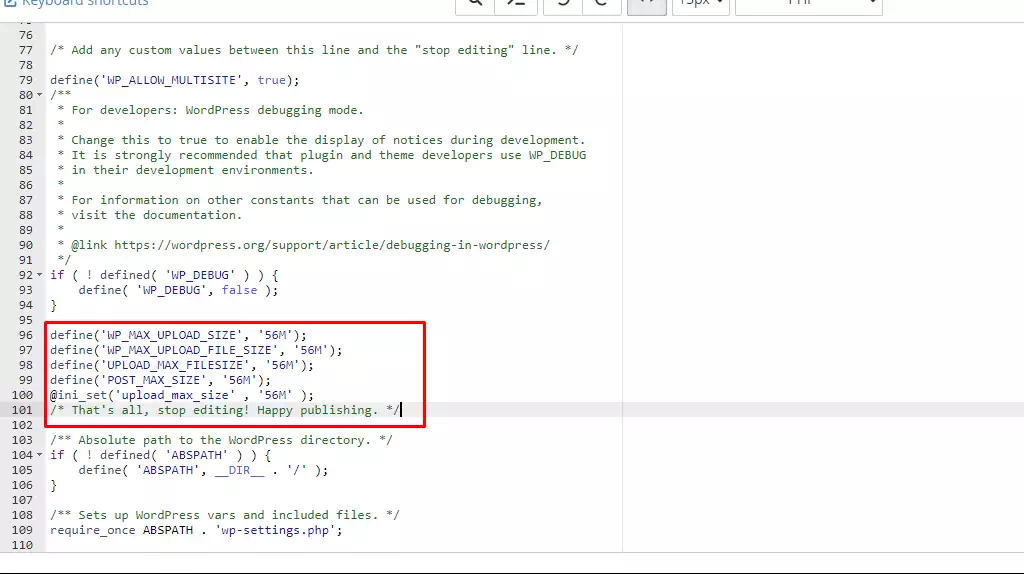
Sama seperti sebelumnya, kamu juga dapat memeriksa maksimal ukuran upload melalui Media > Add new media file dihalaman dashboard
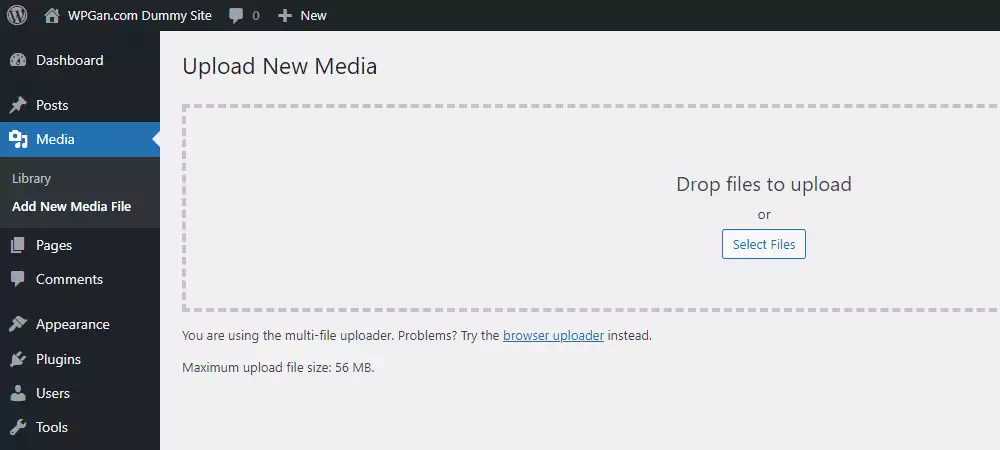
Opsi 4: Update upload_max_filesize Melalui MultiPHP Editor
Apabila kamu menggunakan kontrol panel cPanel, maka kamu bisa meningkatkan upload_max_filesize dengan lebih mudah melalui halaman upload_max_filesize.
Pertama, cari dan buka halaman MultiPHP INI Editor dari cpanel hostingmu
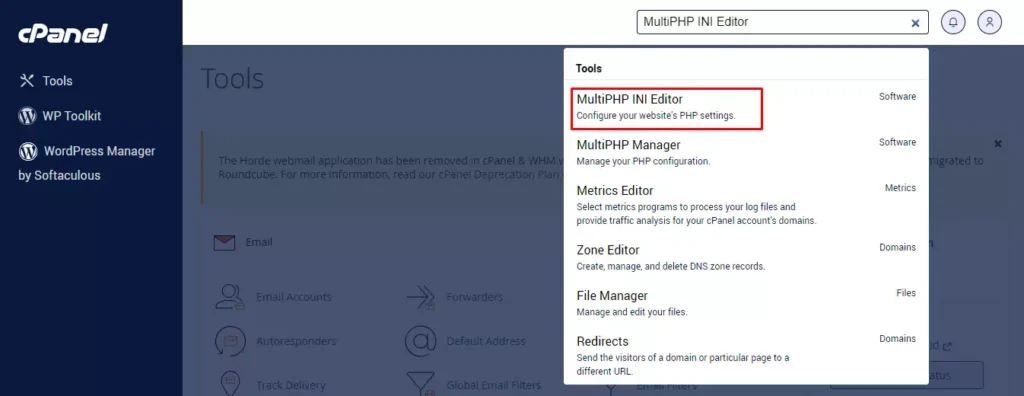
Setelah berada dihalaman MultiPHP INI Editor, pilih domain yang akan kamu update versi PHPnya, kemudian ubah kolom post_max_size dan upload_max_filesize
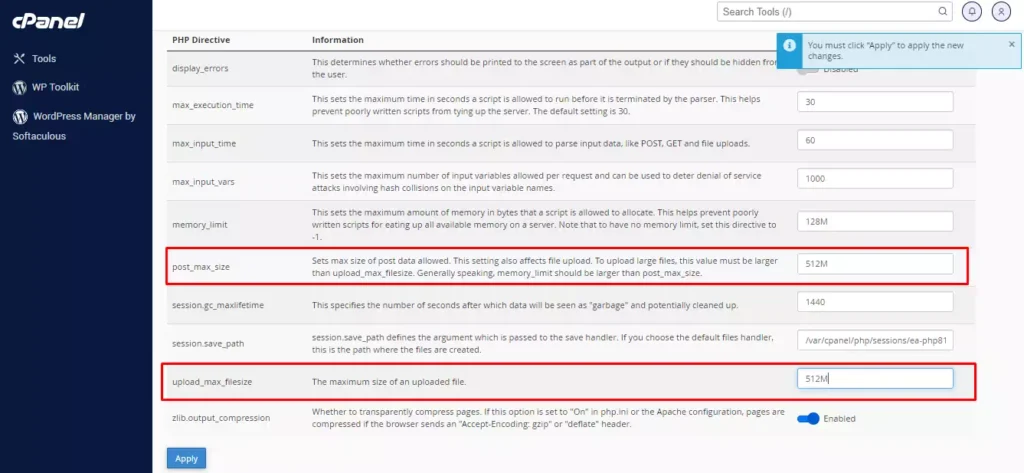
Pastikan angka post_max_size lebih tinggi atau sama dengan upload_max_filesize. Karena jika lebih rendah, maka maksimal ukuran file yang akan diupload akan mengikuti ukuran post_max_size, bukan upload_max_filesize.
Setelah update, maka kamu bisa memeriksa ukuran yang dapat diupload melalui dashboard wordpress
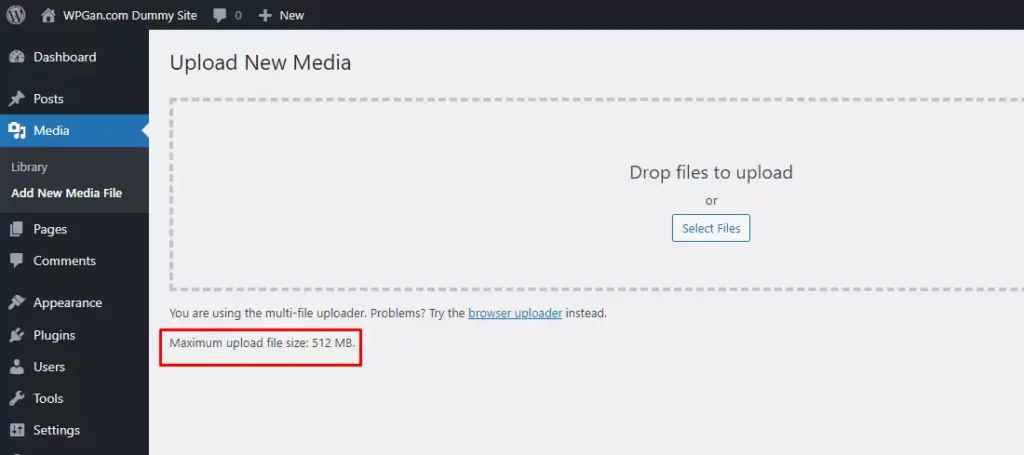
Opsi 5: Meningkatkan upload_max_filesize Melalui PHP Selector
Apabila hostingmu mendukung PHP Selector, maka kamu bisa juga menggunakan metode ini untuk meningkatkan upload_max_filesize. Namun jika menggunakan cara ini, maka value yang dapat digunakan sudah ditentukan, misalnya 2MB, 4MB, 8MB, dan seterusnya.
Untuk menggunakan cara ini, pertama buka halaman Select PHP Version dari cpanel yang kamu gunakan

Setelah berada dihalaman PHP Selector, pastikan domainmu menggunakan PHP Selector dan tidak menggunakan PHP Native
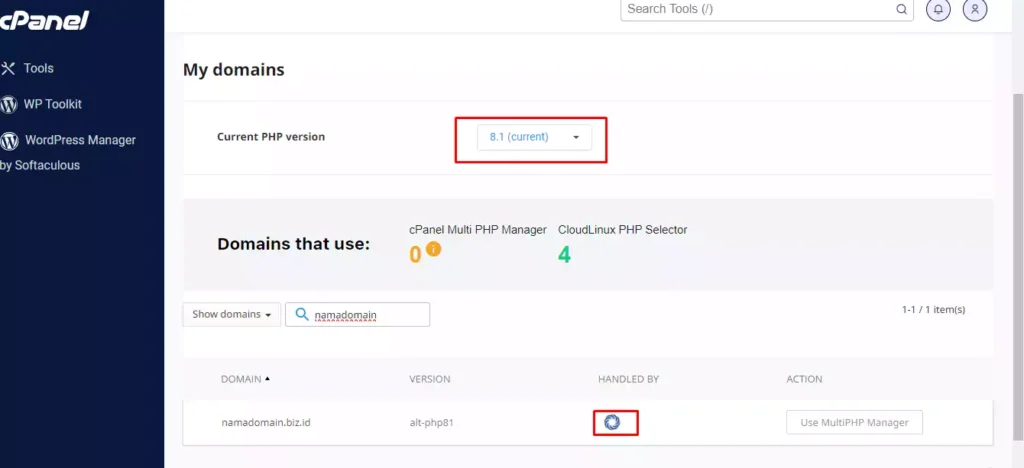
Apabila sudah dipastikan, sekarang kamu bisa membuka Tab Options untuk mengubah upload_max_filesize
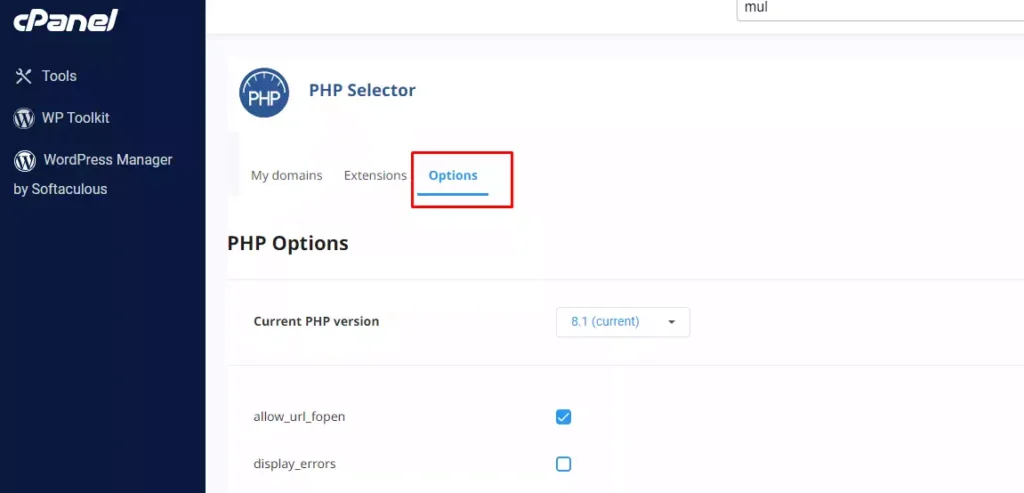
Sekarang update post_max_size dan upload_max_filesize sesuai dengan value yang tersedia
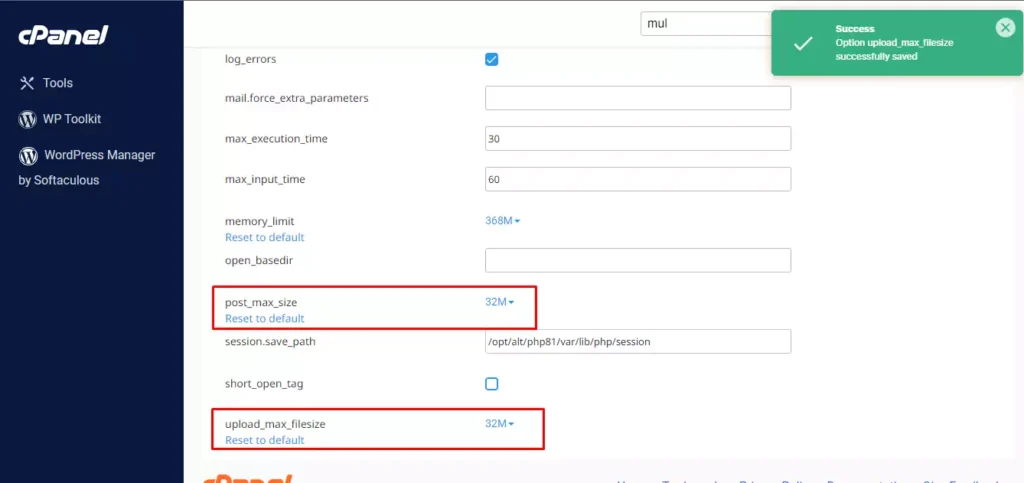
Setelah melakukan update, maka kamu bisa memeriksa kembali ukuran file yang bisa kamu upload ke WordPressmu
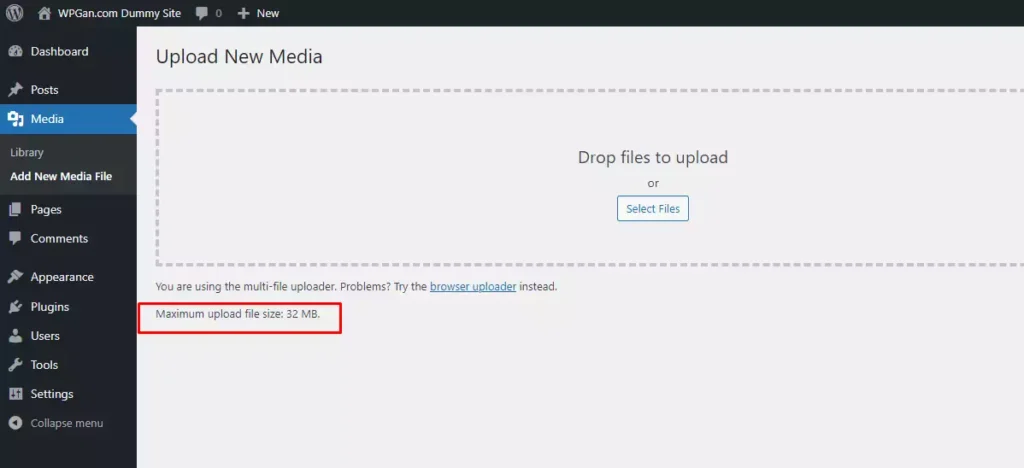
Opsi 6: Menggunakan Plugin
Kesulitan melakukan update pada file-file sesuai dengan opsi sebelumnya? Kamu bisa juga meningkatkan upload_max_filesize menggunakan plugin, misalnya dengan plugin Increase Maximum Upload File Size.
Apabila kamu sudah menginstal dan mengaktifkan plugin Increase Maximum Upload File Size, maka selanjutnya kamu bisa membuka halaman Settings > Increase Maximum Upload File Size dari dashboard WordPress
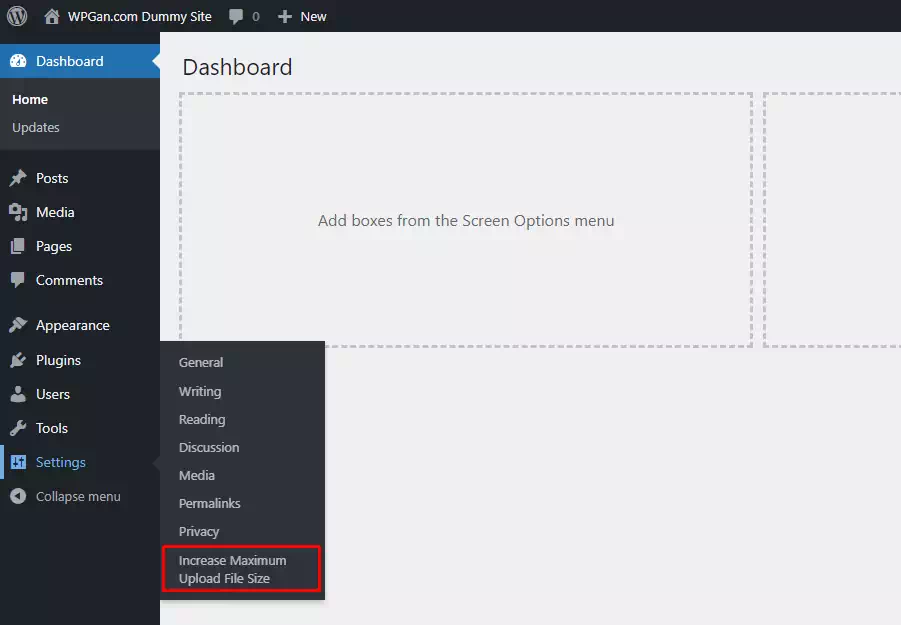
Dari halaman itu, nantinya kamu bisa memilih ukuran maksimal upload sesuai dengan opsi yang tersedia, misalnya diubah menjadi 1GB
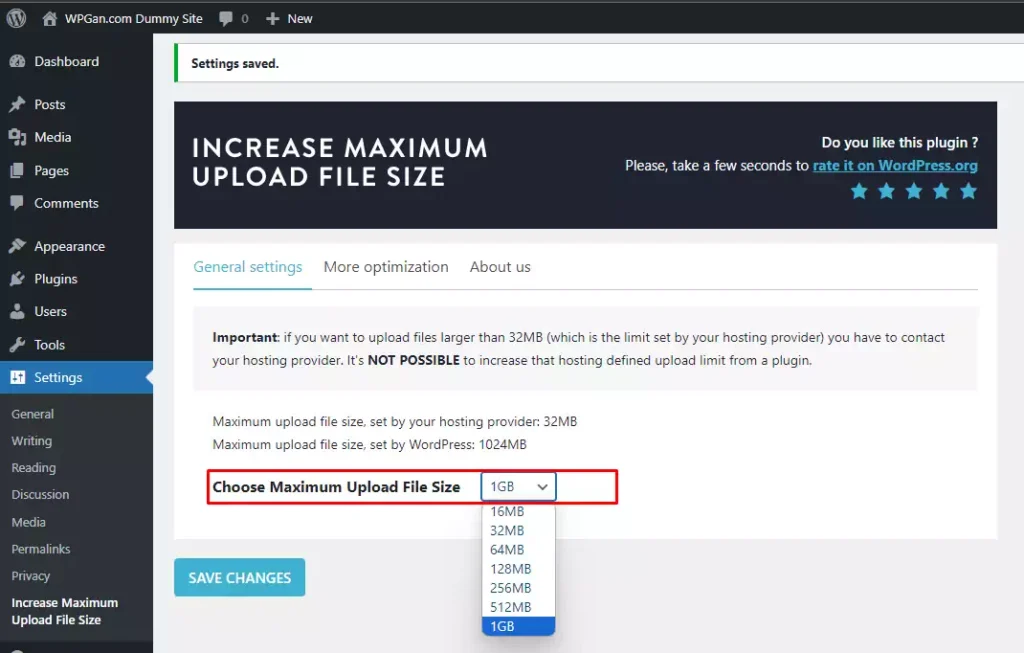
Setelah perubahan ditentukan dan disimpan, maka kamu bisa memeriksa kembali ukuran maksimal file yang dapat diupload pada WordPressmu
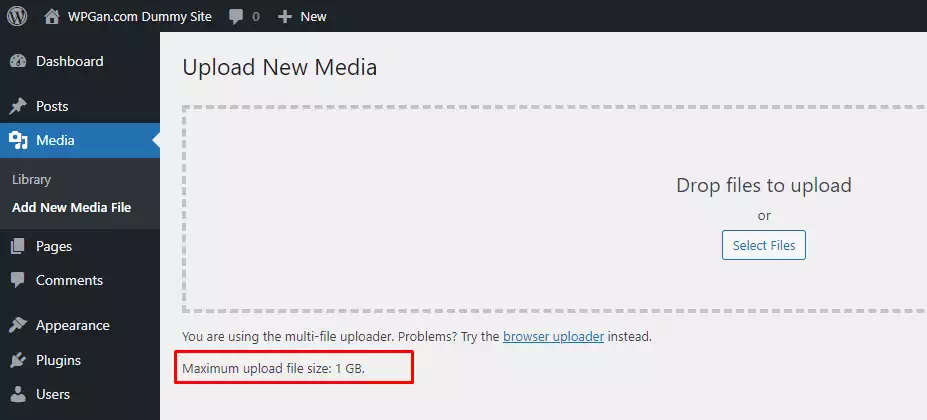
Itulah beberapa cara mudah untuk mengatasi The uploaded file exceeds the upload_max_filesize directive in php.ini di WordPress.
Apabila kamu menggunakan hosting atau kontrol panel selain cpanel, maka kamu bisa mencoba untuk melakukan update melalui file .htaccess, karena update melalui .htaccess lebih sering berhasil dibandingkan dengan opsi lainnya.
Terima kasih telah berkunjung ke WPGan.com dan membaca Cara Mengatasi The uploaded file exceeds the upload_max_filesize directive in php.ini WordPress. Dapatkan saldo $100 di Vultr gratis untuk uji coba VPS dari [Halaman Ini]